
Раскрытие секретов PDF: как конвертировать PDF-файлы в текст в Mac OS X

PDF — это формат файлов, доступный только для чтения, который идеально подходит для распространения документов с превосходным сохранением оригинального макета и других эффектов отображения. Но по некоторым причинам нам хотелось бы скопировать текст из PDF-файлов для другого использования. Вот почему нам нужно найти решение, как конвертировать PDF в редактируемые текстовые документы. В этой статье мы расскажем вам, как легко и быстро выполнить преобразование PDF в текст на Mac .
Чтобы преобразовать PDF-файлы в текст на Mac , необходим инструмент Mac PDF. Однако на рынке существует так много программ преобразования PDF в текст, что трудно выбрать, какая из них действительно работает. Чтобы сэкономить время и силы, я хотел бы порекомендовать вам комплексный инструмент PDF под названием Coolmuster PDF Converter Pro , который позволяет конвертировать PDF в текст с отличным качеством вывода.
Загрузите бесплатно Coolmuster PDF Converter Pro и читайте дальше, чтобы узнать, как с его помощью конвертировать PDF-файлы в текст на Mac . Версия Windows также доступна.
Еще похожие статьи:
Как конвертировать PDF в читаемый формат файла Kindle?
Как конвертировать PDF в электронную таблицу Microsoft Excel?
Шаг 1. Загрузите PDF-файлы
Щелкните значок быстрого запуска на рабочем столе Mac , чтобы запустить программу преобразования PDF, нажмите «Добавить файлы» или «Добавить папку», чтобы загрузить целевые PDF-файлы в программу. Чтобы сэкономить ваше время, вы можете загрузить несколько PDF-файлов одновременно.

Шаг 2. Установите выходной формат
Выберите тип преобразования « PDF в текст », а затем нажмите « Обзор », чтобы настроить выходную папку для сохранения преобразованных текстовых документов. Убедитесь, что по указанному вами пути достаточно свободного места.
Советы . Диапазон страниц по умолчанию для преобразования — «Все страницы». При необходимости вы также можете настроить номера страниц или диапазоны страниц PDF-файлов для преобразования определенных страниц.
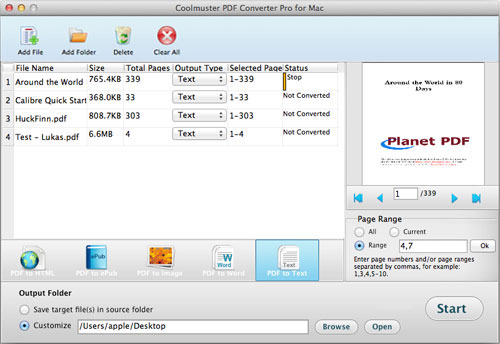
Шаг 3. Преобразование PDF в текст на Mac
После всех вышеуказанных настроек вы можете просто нажать кнопку « Конвертировать », чтобы начать преобразование на вашем Mac . Существует индикатор выполнения, показывающий, как происходит преобразование.
Хорошо, теперь вы можете копировать и редактировать PDF-файлы в текстовом формате. Преобразовать PDF в редактируемый текст на Mac с помощью Coolmuster PDF Converter Pro довольно просто, не так ли? Получите это и наслаждайтесь.
Помимо преобразования PDF-файлов в текст на Mac , этот инструмент PDF также может:
- Преобразование PDF в Word, ePub, изображения, веб-страницы HTML и т. д.;
- Предварительный просмотр перед преобразованием для выполнения точного преобразования;
- Редактируйте, копируйте и делитесь PDF-файлами по своему усмотрению после такого преобразования;
- Автономная программа. Не требуется никаких сторонних программ, таких как Adobe Acrobat.
Похожие статьи:





